当前位置:首页 > 帮助中心 > dell如何使用u盘装系统win7电脑
dell如何使用u盘装系统win7电脑
如果你的戴尔dell电脑预装win10系统,而你想要重装为win7系统的话,建议你使用u盘启动盘来重新安装。我们先准备一个u盘,通过大白菜u盘装机等工具,制作成u盘启动盘后,将win7系统镜像拷贝进去,就完成前期的准备工作了。而后续操作,就是设置u盘启动以及重装win7系统了。今天小编就和大家分享一下戴尔dell如何使用u盘装系统win7电脑,快来学习一下吧!
离线重装操作流程:
第一步:下载最新版大白菜U盘启动盘制作工具,准备8G内存的U盘,打开工具,点击一键制作即可。
第二步:将win7镜像下载至U盘启动盘中,或者保存在除系统盘以外的分区中。
第三步:将U盘启动盘插入电脑,在开机画面出现时按U盘启动快捷键,进入优先启动项设置界面,选中U盘设置为第一启动项,最后回车进入下一步。

第四步:出现大白菜主菜单时,选择【1】win10X64PE(2G以上内存),按回车进入winpe桌面。
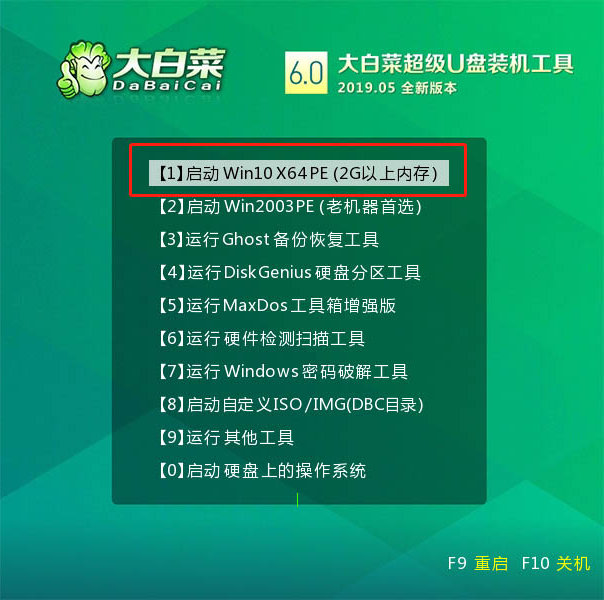
第五步:打开大白菜一键重装软件,如图所示,选择“安装系统”,选择已保存的win7镜像系统作为“映像文件”并且安装在“C盘”中,点击“执行”进入下一步。

第六步:弹出还原窗口后,建议勾选“网卡驱动”以及“USB驱动”复选框,点击“是”。等待重启时,移除U盘,避免再次进大白菜桌面。

第七步:重启后电脑自动进入系统部署阶段,无需操作,直至进入win7桌面,重装完成。

上面的操作,就是本次戴尔dell如何使用u盘装系统win7电脑的全部内容了,你学会了吗?如果你也想重装电脑为win7系统,又或者是电脑出现问题才需要重装系统,都可以参考上面的操作来学会怎么设置,希望可以帮助到有需要的朋友。

